电脑里2个系统怎么删除一个 电脑里有两个系统如何删除一个
更新时间:2023-01-23 10:12:00作者:runxin
有些用户在使用电脑的时候,为了保证程序的兼容运行,就会选择在电脑上安装两个不同版本的系统,可是当用户想要将电脑中两个系统删除一个时,却不知道在哪里能够删除掉,对此电脑里2个系统怎么删除一个呢?这里小编就来教大家电脑里有两个系统删除一个操作方法。
具体方法:
1.在系统开始处,点击开始,找到附件,打开里面的“运行“。
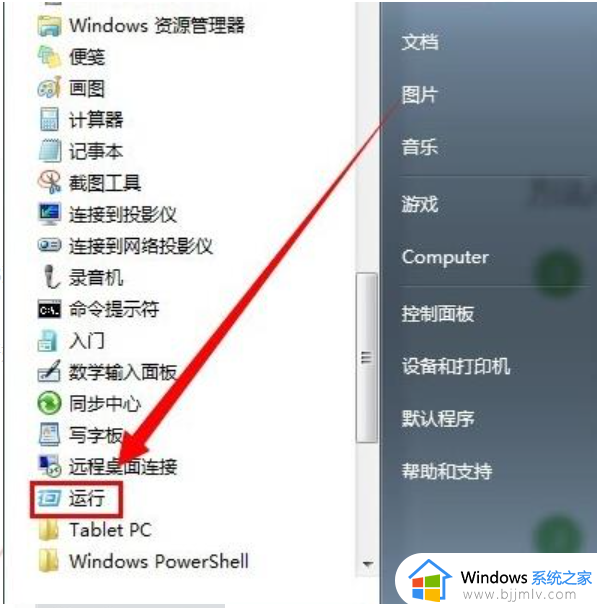
2.在运行界面,输入“msconfig”,点击“确定”按钮即可;
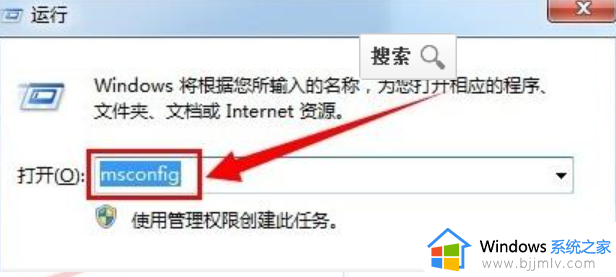
3.打开“系统配置”界面,在界面面板打开“引导”。可以看到两个系统的名字;
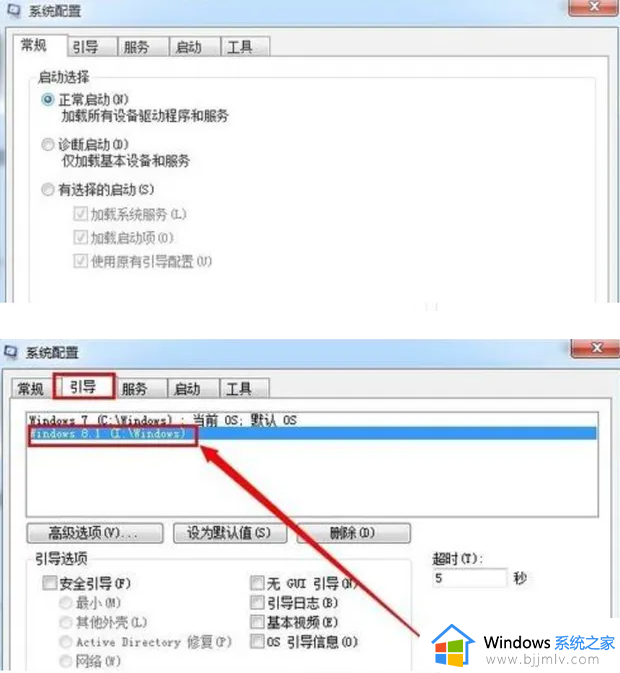
4.选择其中一个你想要删除的系统,点击“删除”后点击“应用”就可以了;
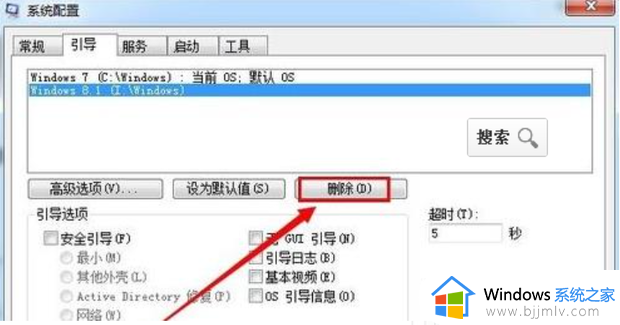
5.出现选择是否重新启动。选择重新启动,完成系统删除;
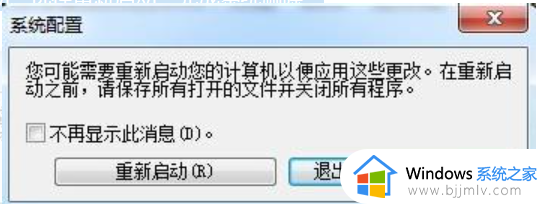
6.最后,可以“格式化”系统盘,不会影响另外一个系统。
上述就是小编告诉大家的电脑里有两个系统删除一个操作方法了,有需要的用户就可以根据小编的步骤进行操作了,希望能够对大家有所帮助。
电脑里2个系统怎么删除一个 电脑里有两个系统如何删除一个相关教程
- 怎么删除双系统中的一个 电脑双系统怎么删除一个
- windows有两个账户怎么删掉一个 windows两个账户如何删除一个
- windows启动有两个选项怎么办 windows开机有两个选项如何删除一个
- 电脑开机双系统怎么删除一个 电脑如何删除多余的开机系统
- 开机有个pe系统怎么卸载 进系统有个pe怎么删除
- 怎么删除双系统启动项 双系统怎么删除一个及开机启动项
- 家里怎样安装两个路由器 一个家里怎么装两个路由器
- 怎么完全卸载电脑上的软件 电脑上如何彻底删除一个软件
- 电脑两个硬盘怎么选择启动盘 电脑里有两个硬盘如何设置第一启动项
- 如何把一个u盘分成两个盘符 一个u盘怎么分两个盘符
- 惠普新电脑只有c盘没有d盘怎么办 惠普电脑只有一个C盘,如何分D盘
- 惠普电脑无法启动windows怎么办?惠普电脑无法启动系统如何 处理
- host在哪个文件夹里面 电脑hosts文件夹位置介绍
- word目录怎么生成 word目录自动生成步骤
- 惠普键盘win键怎么解锁 惠普键盘win键锁了按什么解锁
- 火绒驱动版本不匹配重启没用怎么办 火绒驱动版本不匹配重启依旧不匹配如何处理
热门推荐
电脑教程推荐
win10系统推荐